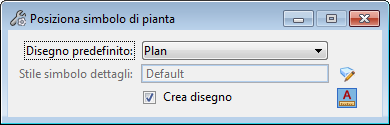Posiziona simbolo di pianta
 Consente di posizionare una didascalia piano e, a scelta, di creare una vista salvata e eseguire l'automazione delle viste dinamiche. Quando si aggiungono a un foglio le viste salvate, le didascalie piano esistenti con campi vuoti vengono aggiornate con informazioni importanti.
Consente di posizionare una didascalia piano e, a scelta, di creare una vista salvata e eseguire l'automazione delle viste dinamiche. Quando si aggiungono a un foglio le viste salvate, le didascalie piano esistenti con campi vuoti vengono aggiornate con informazioni importanti.
È possibile accedere a questo strumento dal percorso seguente:
È possibile creare passaggi o vuoti nella didascalia del piano mantenendo premuto il tasto <Ctrl> durante la creazione della didascalia. I passaggi creati nella didascalia possono essere uniti tramite gli agganci ai passaggi riportati nei vari passi.
| Impostazione | Descrizione |
|---|---|
| Seme disegno | Definisce il file seme da cui lo stile simbolo dettagli verrà utilizzato per la didascalia piano. |
| Stile simbolo di dettaglio | Definisce lo stile simbolo dettagli dal seme disegno. Questo stile verrà utilizzato dalla didascalia piano. |
| Mostra impostazioni dello stile simbolo di dettaglio (icona) | Consente di aprire la finestra di dialogo Stili simboli dettagli, in cui è possibile creare o modificare uno stile dei simboli di dettaglio. |
| Scala annotazione (icona) |
Consente di attivare la scala annotazione. Quando il blocco è attivo, la scala delle annotazioni verrà applicata alla didascalia piano. Di default, la scala annotazioni è presa dall'impostazione della scala annotazioni del modello. È possibile modificarlo soltanto nelle proprietà del modello, nella finestra di dialogo Proprietà. L'eccezione è quando la proprietà Propaga scala annotazioni del modello è disattivata. In quel caso, la scala annotazioni può essere controllata indipendentemente per ogni elemento tramite le sue proprietà. |
| Crea disegno | Se questa opzione è attivata, la finestra di dialogo Crea disegno viene visualizzata dopo la creazione della didascalia piano. Questa finestra di dialogo viene usata per automatizzare le viste dinamiche. Questa casella di controllo non è disponibile se l'opzione Seme disegno è impostata su Nessuno o se ci si trova in un file di sovrapposizione. |
| Tolleranze | (Disponibile soltanto quando una nuvola di punti è referenziata in un modello) Permette di definire la distanza massima, in unità di lavoro, da ciascun lato del piano di taglio ai punti che verranno considerati parte del piano. |
| Proietta punti su piano di taglio | (Disponibile soltanto quando una nuvola di punti è referenziata in modello) Se attivato, i punti all'interno del campo di tolleranza specificato saranno proiettati sul piano di taglio. Se disattivato, i punti vogliono venga visualizzato alla loro reale posizione 3D. |